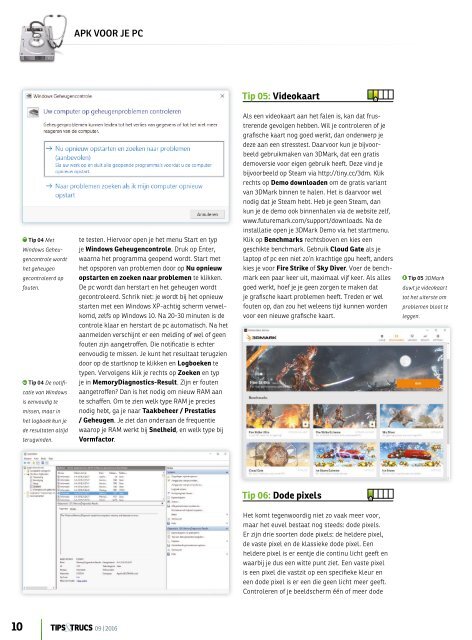Tips&Trucs 0916
You also want an ePaper? Increase the reach of your titles
YUMPU automatically turns print PDFs into web optimized ePapers that Google loves.
APK VOOR JE PC<br />
Tip 05: Videokaart<br />
Tip 04 Met<br />
Windows Geheugencontrole<br />
wordt<br />
het geheugen<br />
gecontroleerd op<br />
fouten.<br />
Tip 04 De notificatie<br />
van Windows<br />
is eenvoudig te<br />
missen, maar in<br />
het logboek kun je<br />
de resultaten altijd<br />
terugvinden.<br />
te testen. Hiervoor open je het menu Start en typ<br />
je Windows Geheugencontrole. Druk op Enter,<br />
waarna het programma geopend wordt. Start met<br />
het opsporen van problemen door op Nu opnieuw<br />
opstarten en zoeken naar problemen te klikken.<br />
De pc wordt dan herstart en het geheugen wordt<br />
gecontroleerd. Schrik niet: je wordt bij het opnieuw<br />
starten met een Windows XP-achtig scherm verwelkomd,<br />
zelfs op Windows 10. Na 20-30 minuten is de<br />
controle klaar en herstart de pc automatisch. Na het<br />
aanmelden verschijnt er een melding of wel of geen<br />
fouten zijn aangetroffen. Die notificatie is echter<br />
eenvoudig te missen. Je kunt het resultaat terugzien<br />
door op de startknop te klikken en Logboeken te<br />
typen. Vervolgens klik je rechts op Zoeken en typ<br />
je in MemoryDiagnostics-Result. Zijn er fouten<br />
aangetroffen? Dan is het nodig om nieuw RAM aan<br />
te schaffen. Om te zien welk type RAM je precies<br />
nodig hebt, ga je naar Taakbeheer / Prestaties<br />
/ Geheugen. Je ziet dan onderaan de frequentie<br />
waarop je RAM werkt bij Snelheid, en welk type bij<br />
Vormfactor.<br />
Als een videokaart aan het falen is, kan dat frustrerende<br />
gevolgen hebben. Wil je controleren of je<br />
grafische kaart nog goed werkt, dan onderwerp je<br />
deze aan een stresstest. Daarvoor kun je bijvoorbeeld<br />
gebruikmaken van 3DMark, dat een gratis<br />
demoversie voor eigen gebruik heeft. Deze vind je<br />
bijvoorbeeld op Steam via http://tiny.cc/3dm. Klik<br />
rechts op Demo downloaden om de gratis variant<br />
van 3DMark binnen te halen. Het is daarvoor wel<br />
nodig dat je Steam hebt. Heb je geen Steam, dan<br />
kun je de demo ook binnenhalen via de website zelf,<br />
www.futuremark.com/support/downloads. Na de<br />
installatie open je 3DMark Demo via het startmenu.<br />
Klik op Benchmarks rechtsboven en kies een<br />
geschikte benchmark. Gebruik Cloud Gate als je<br />
laptop of pc een niet zo’n krachtige gpu heeft, anders<br />
kies je voor Fire Strike of Sky Diver. Voer de benchmark<br />
een paar keer uit, maximaal vijf keer. Als alles<br />
goed werkt, hoef je je geen zorgen te maken dat<br />
je grafische kaart problemen heeft. Treden er wel<br />
fouten op, dan zou het weleens tijd kunnen worden<br />
voor een nieuwe grafische kaart.<br />
Tip 05 3DMark<br />
duwt je videokaart<br />
tot het uiterste om<br />
problemen bloot te<br />
leggen.<br />
Tip 06: Dode pixels<br />
Het komt tegenwoordig niet zo vaak meer voor,<br />
maar het euvel bestaat nog steeds: dode pixels.<br />
Er zijn drie soorten dode pixels: de heldere pixel,<br />
de vaste pixel en de klassieke dode pixel. Een<br />
heldere pixel is er eentje die continu licht geeft en<br />
waarbij je dus een witte punt ziet. Een vaste pixel<br />
is een pixel die vastzit op een specifieke kleur en<br />
een dode pixel is er een die geen licht meer geeft.<br />
Controleren of je beeldscherm één of meer dode<br />
10 09 | 2016